Når du logger på Windows med PIN-koden din, kan det noen ganger dukke opp en melding som inviterer deg til å skrive inn legitimasjonen din. Denne irriterende popup-vinduet vises vanligvis når du kobler til via Azure Active Directory. La oss utforske hvordan du kan bli kvitt det.
Hva du skal gjøre hvis Windows sier at den trenger din nåværende legitimasjon
Bekreft kontoen din eller endre PIN-koden din
Navigere til Innstillinger, plukke ut Kontoer, og sjekk om noen varsler ber deg om å bekrefte kontoen din. Gjør det og sjekk om feilen vedvarer. I tillegg må du endre PIN-koden din. Gå til Påloggingsalternativer, klikk på PIN-kode, og velg deretter Endre PIN-koden din knapp.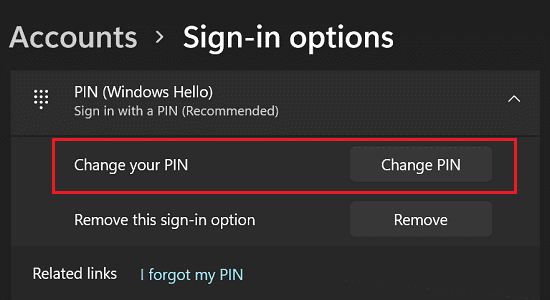
Windows kan ha problemer med å oppdatere og validere legitimasjonen din hvis du konfigurerer PIN-koden din med et tidligere passord. Tilbakestilling av PIN-koden bør løse problemet.
Fjern Windows-legitimasjon
Prøv å fjerne Windows-legitimasjonen din og sjekk om du merker noen forbedringer.
- Klikk på Søk-ikon og skriv "legitimasjon.”
- Klikk deretter på Credential Manager.
- Plukke ut Windows-legitimasjon, og fjern all legitimasjon.
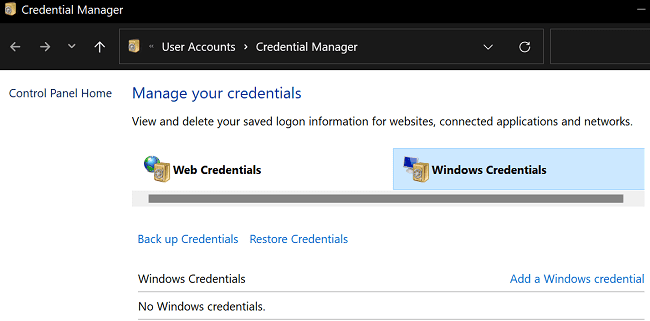
- Start datamaskinen på nytt og logg på Microsoft-kontoen din.
- Sjekk om operativsystemet fortsatt ber deg om å bekrefte legitimasjonen din.
Se etter oppdateringer
Sørg for at du kjører den nyeste Windows-versjonen på enheten din. Gå til Innstillinger, plukke ut Windows-oppdatering og se etter oppdateringer. Start datamaskinen på nytt etter at du har installert den nyeste OS-versjonen, og sjekk om problemet vedvarer.
Kontakt IT-administratoren din
Hvis varselet vedvarer, kontakt IT-administratoren din. Kanskje noen Azure AD-innstillinger er feil. Eller kanskje Microsofts skybaserte identitets- og tilgangsadministrasjonstjeneste er plaget av uventede autentiseringsproblemer. IT-administratoren din vil kjøre alle nødvendige sjekker for å identifisere og fikse problemet.
Konklusjon
Hvis Windows sier det, må du angi gjeldende legitimasjon, bekrefte kontoen din og endre PIN-koden din. Oppdater deretter datamaskinen til den nyeste versjonen. Fjern i tillegg all Windows-legitimasjonen din og start enheten på nytt. Hvis datamaskinen din administreres av en organisasjon, kontakt IT-administratoren for ytterligere hjelp.
Klarte du å fikse problemet? Hvilken av metodene ovenfor fungerte for deg? Kommenter nedenfor.